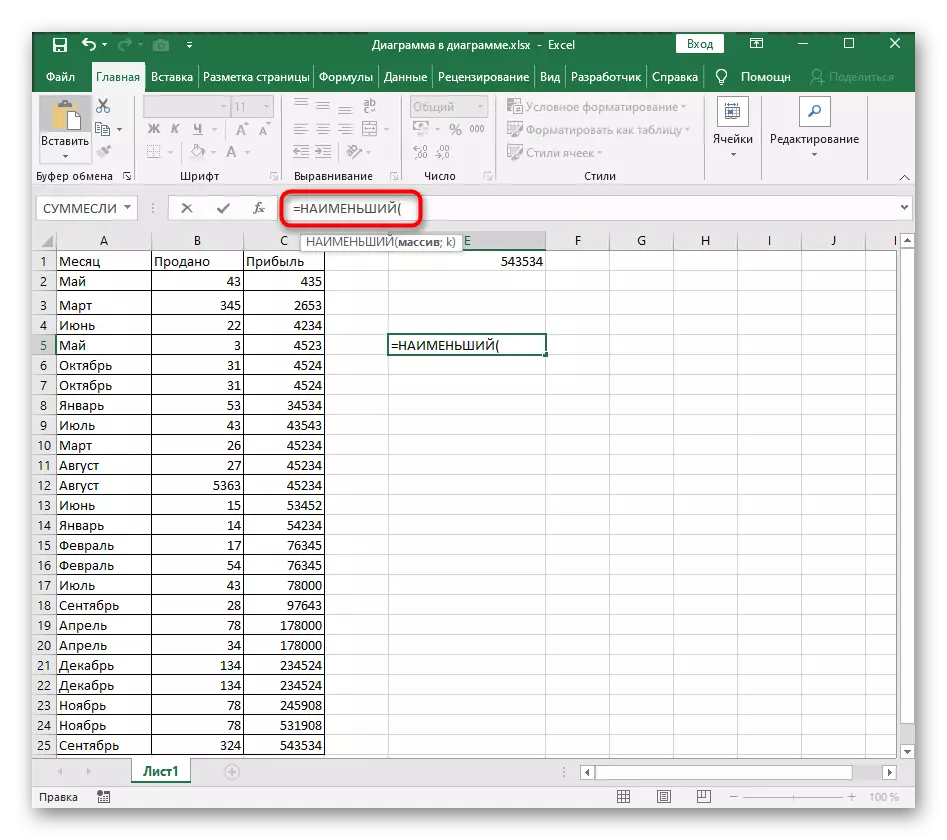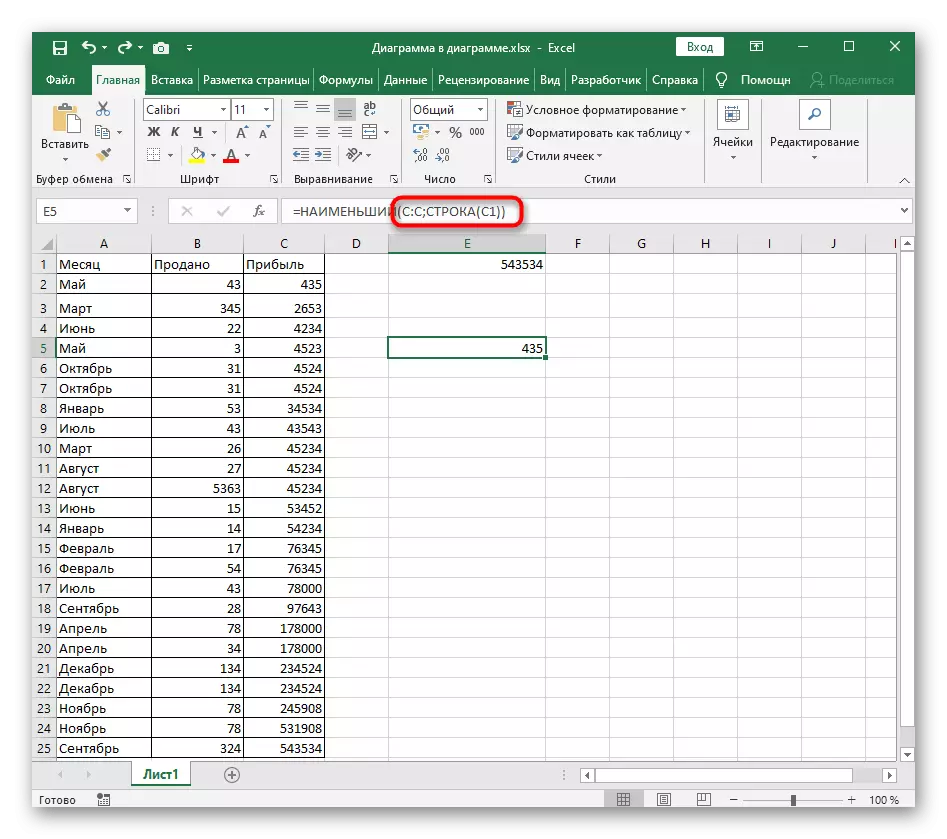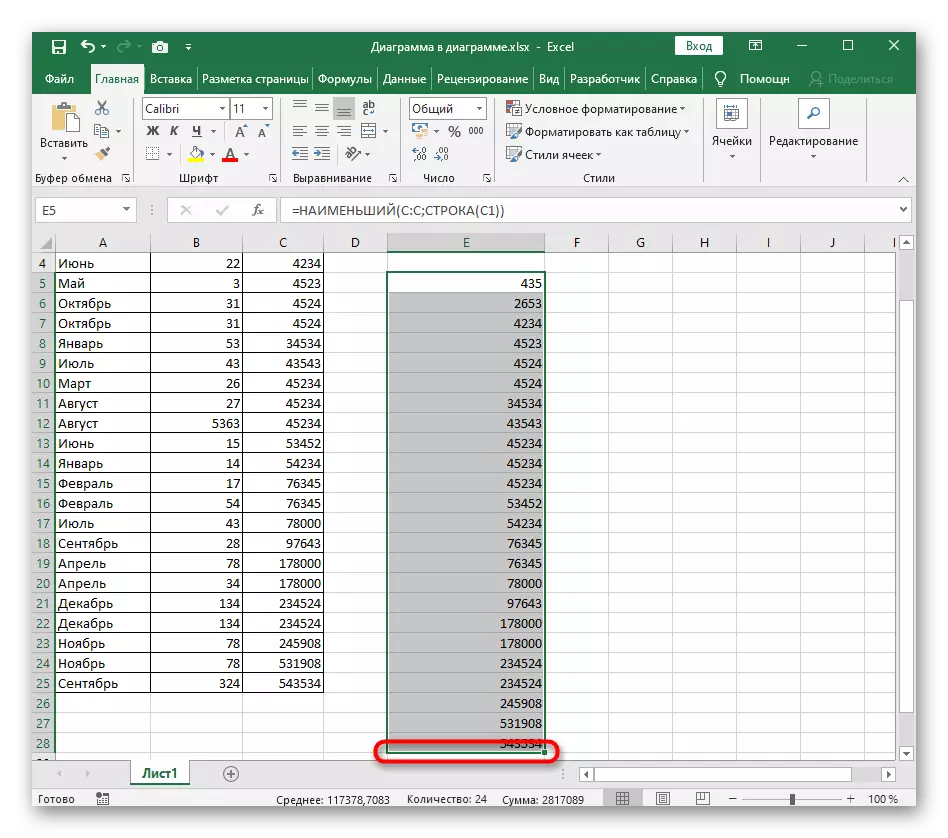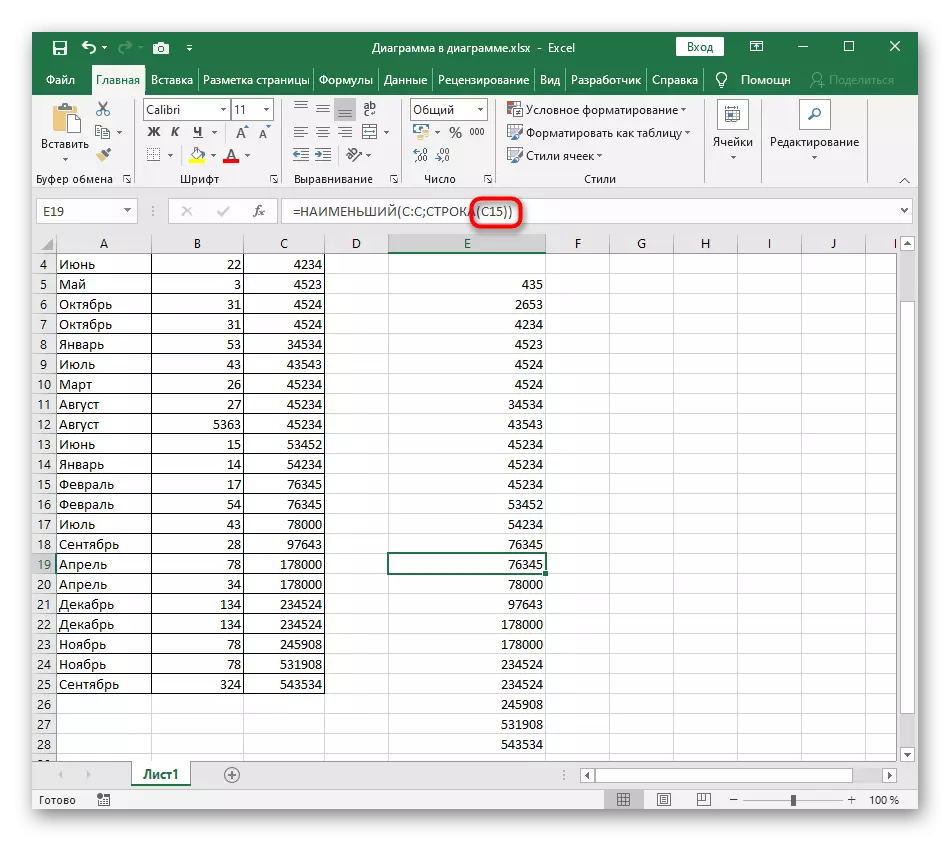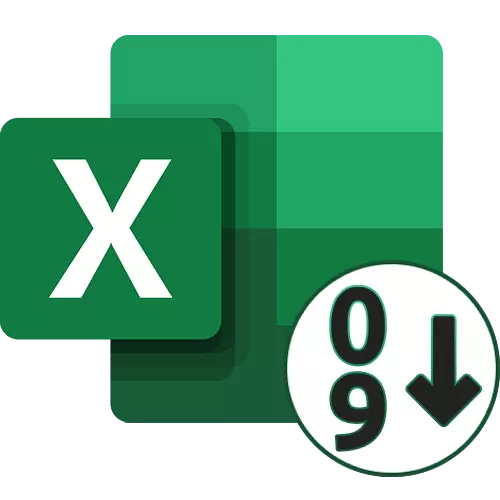
Method 1: Bişkokên Quick Quick
Di Excel de, du heb hebên gerdûnî hene ku dihêlin ku hûn bi alfabî, ascending an daketin, heke em li ser hejmaran bipeyivin. Ew riya herî hêsan bikar tînin heke tabloyek amade-çêkirî ya ku ji bo celebkirinê tête çêkirin. Vê bifikirin ku dema nirxên nû lê zêde bikin, cûrbecûr têne xistin, û pêşî lê girtina rewşek weha ye, pêdivî ye ku ew dîsa dest pê bikin an rêbaza 3 ya vê gotarê bicîh bikin.
- Pêşîn, bişkoja çepê ya çepê bigire û hemî nirxên ku hûn dixwazin di rêza ascendînê de hilbijêrin hilbijêrin.
- Li ser tabloya malê, beşa guherandinê berfireh bikin û amûrek "celeb û filter" hilbijêrin.
- Di wê de, hûn ê du cûrbecûr cûrbecûr celeban bibînin - li gorî vê yekê, di vê mijarê de di bin çavan de dê "hilbijartina ascending" hilbijêrin.
- Heke tabloya li derveyî sînorê diyarkirî, danasînek heye, dê bi pêşniyarek diyarkirî xuya bike da ku rêzikên bijarte li gorî nirxên di hucreyên bijartî de têkildar be.
- Heke hûn dirêjkirina range hilbijêrin, hûn ê bibînin ku hemî daneyên di tabloyê de bi nirxên cûrbecûr ve girêdayî ne. Hûn dikarin guhartinan bi zencîreyê Bişkojka HOT CTRL + Z.
- Celebê duyemîn celebê, ku fikar dike tenê sînorên hilbijartina diyarkirî, tenê li ser xetên bijarte bicîh tîne û li cîranê bandor nake.

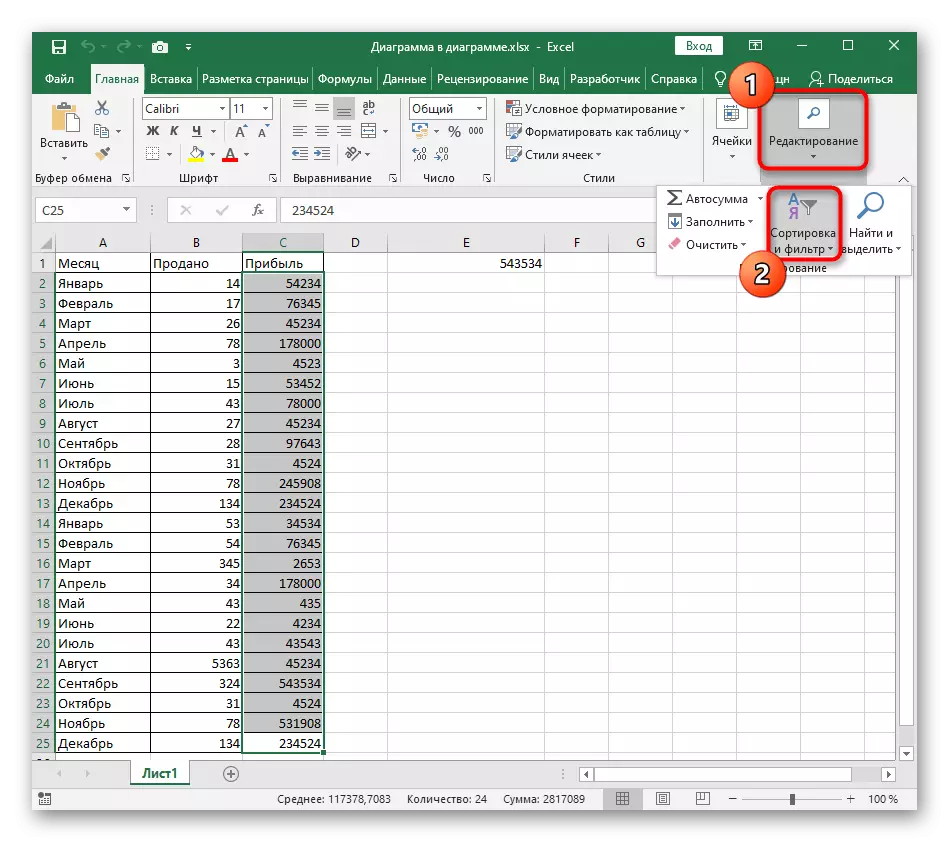


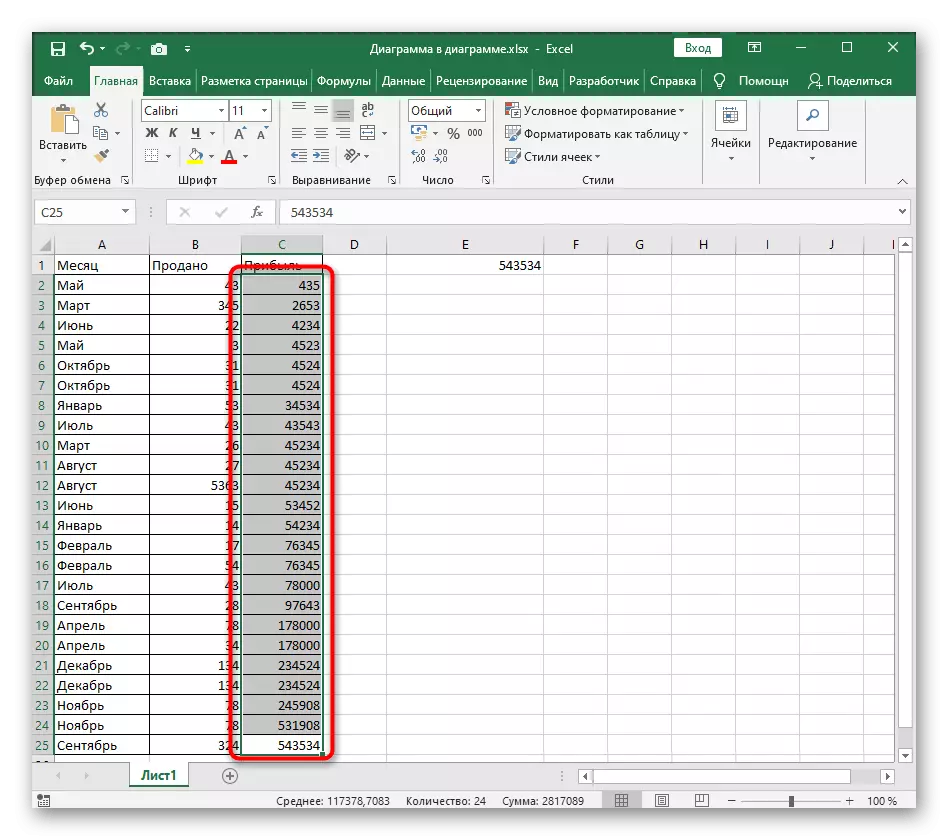

Rêbaza 2: Rêzkirina xwerû
Dema ku hûn bi gelek nirxan di sifrê de ne tenê pêdivî ye ku hûn bi çend nirxan re bixebitin, di heman demê de hewce ye ku yek rêzê bi rengek rûkenî û celebên alfabeyî yên heyî li Excel bikar bînin. Pêvajoya sereke ya mîhengê dema ku bikaranîna vê amûrê bi uncompply xuya dike.
- Di heman beşê de "Verastkirina", bişkoja "Sort" bitikîne.
- Zûtir, me berê xwe di derbarê xuyangkirina agahdariyan de dema ku daneyên li derveyî sînorê diyarkirî têne tesbît kirin. Agahdariya wergirtî kontrol bikin û biryar bidin ka kîjan vebijark ji bo pîrozkirina nîşangir.
- Di du menuya drop-down de, kolona rengîn û nirxên diyarkirî hilbijêrin.
- Ji bo "ferman" parameter, nirxa "ascending" bicîh bikin.
- Heke hûn dixwazin kolonên din biparêzin, bi destan astek nû zêde bikin û heman kiryaran bişopînin.
- Vegere ser sifrê û piştrast bikin ku peywir serketî ye.
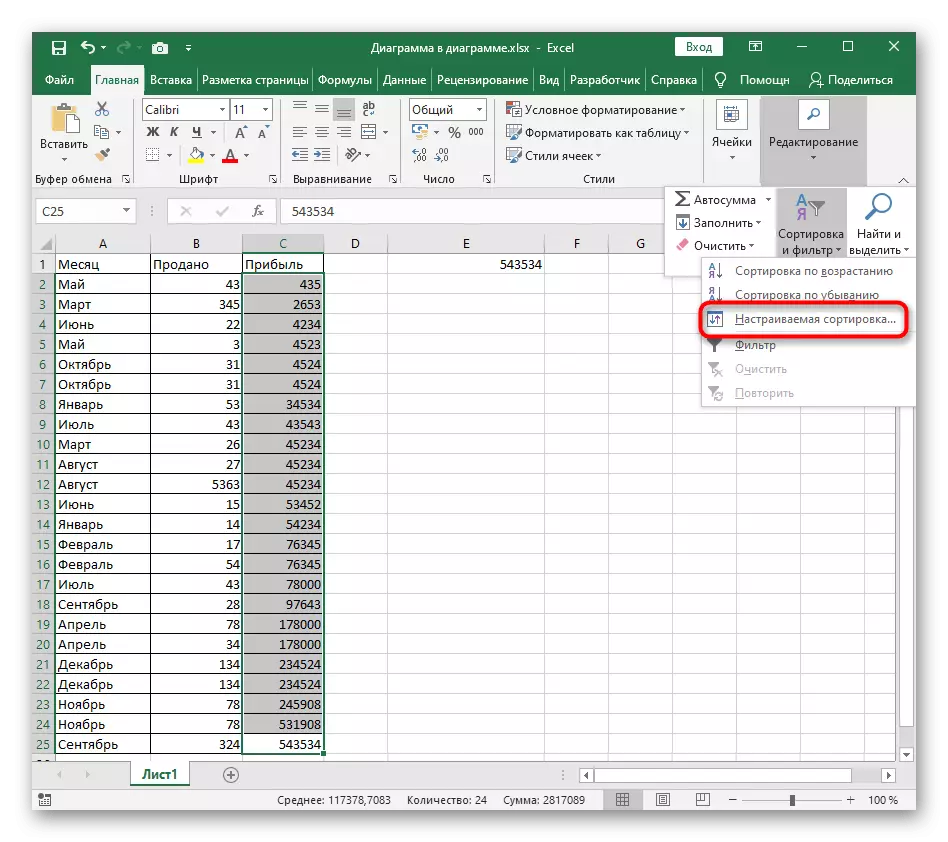
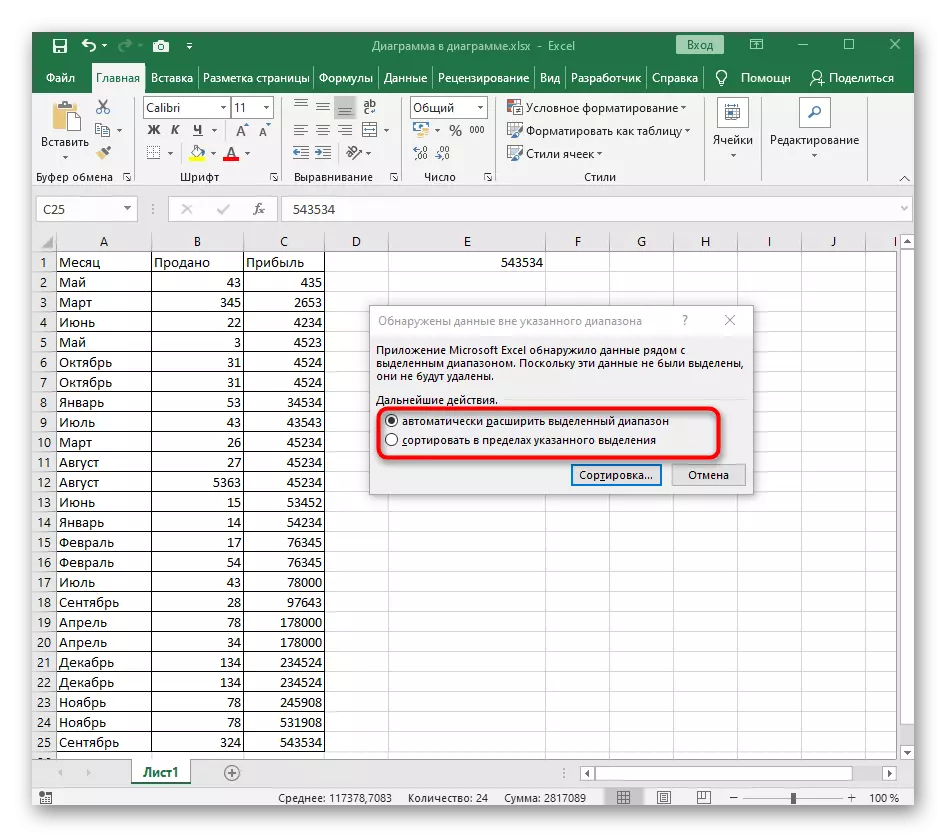
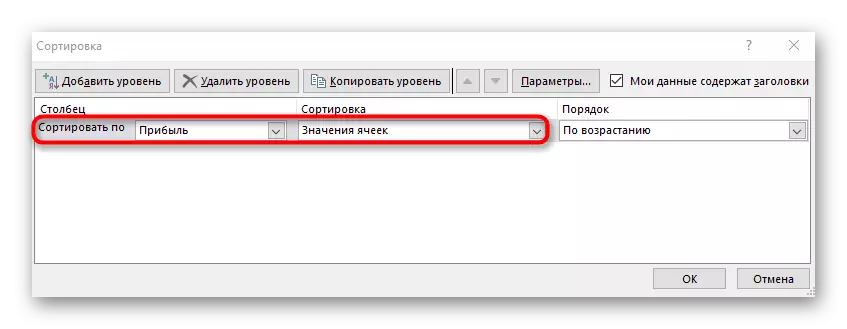
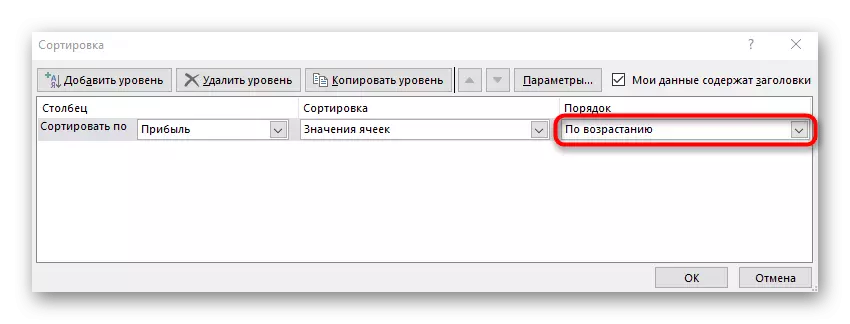

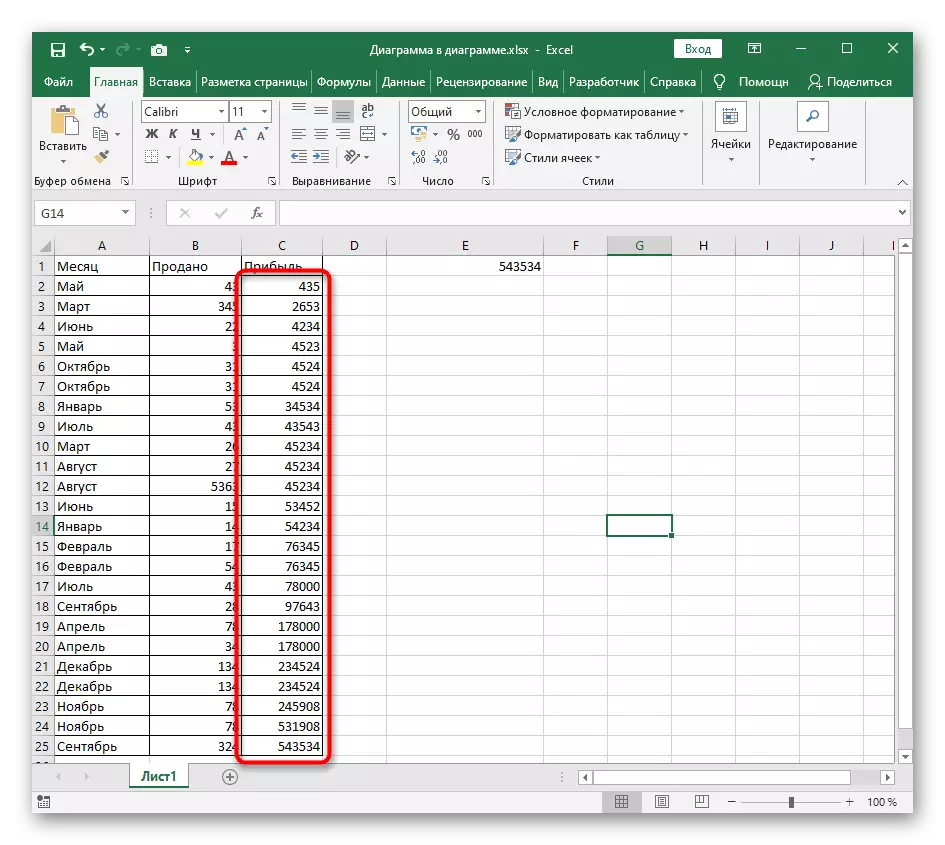
Method 3: Formula ji bo celebkirina dînamîkî
Di temamkirinê de, em ê komeleyek tevlihevtir, lê zexmtir analîz bikin ku di avakirina formula arîkar de tê vê wateyê, ku dê nirxan li ser sifrê û hilberîna li ser hucreyên nû yên hejmar biqedîne. Feydeya vê rêbazê beriya mayî di rastiyê de derewan dike ku dema ku nirxên nû li ser sifrê zêde dike, tê de, ku tê vê wateyê ku cûrbecûr dînamîk tê de tê de ye, bi rêve dibe.
- Hucreya yekem ji bo formula çalak bikin û têkevin = piçûktir. Ev fonksiyona bingehîn e ku bixwe nirxên pêwîst hesab dike.
- Di bûkan de, derbasî îfadeyê (a: a; rrow (a; rrow (A1)), li ku derê tîpên kolonê bi rengîn têne guhertin, û hejmara yekem wekî A1 bikar bînin.
- Dîsa ev formula heya dawiya maseyê da ku di her hucreyê de hejmara têkildar tê nîşandan.
- Heke hûn her hucreyek ji navnîşa xebitandî ya afirandî hilbijêrin, hûn ê bibînin ku naveroka formula bixweber girêdayî bi zeviyê ve girêdayî ye. Ev taybetmendiya sereke ya dirêjkirina wusa xweş e.